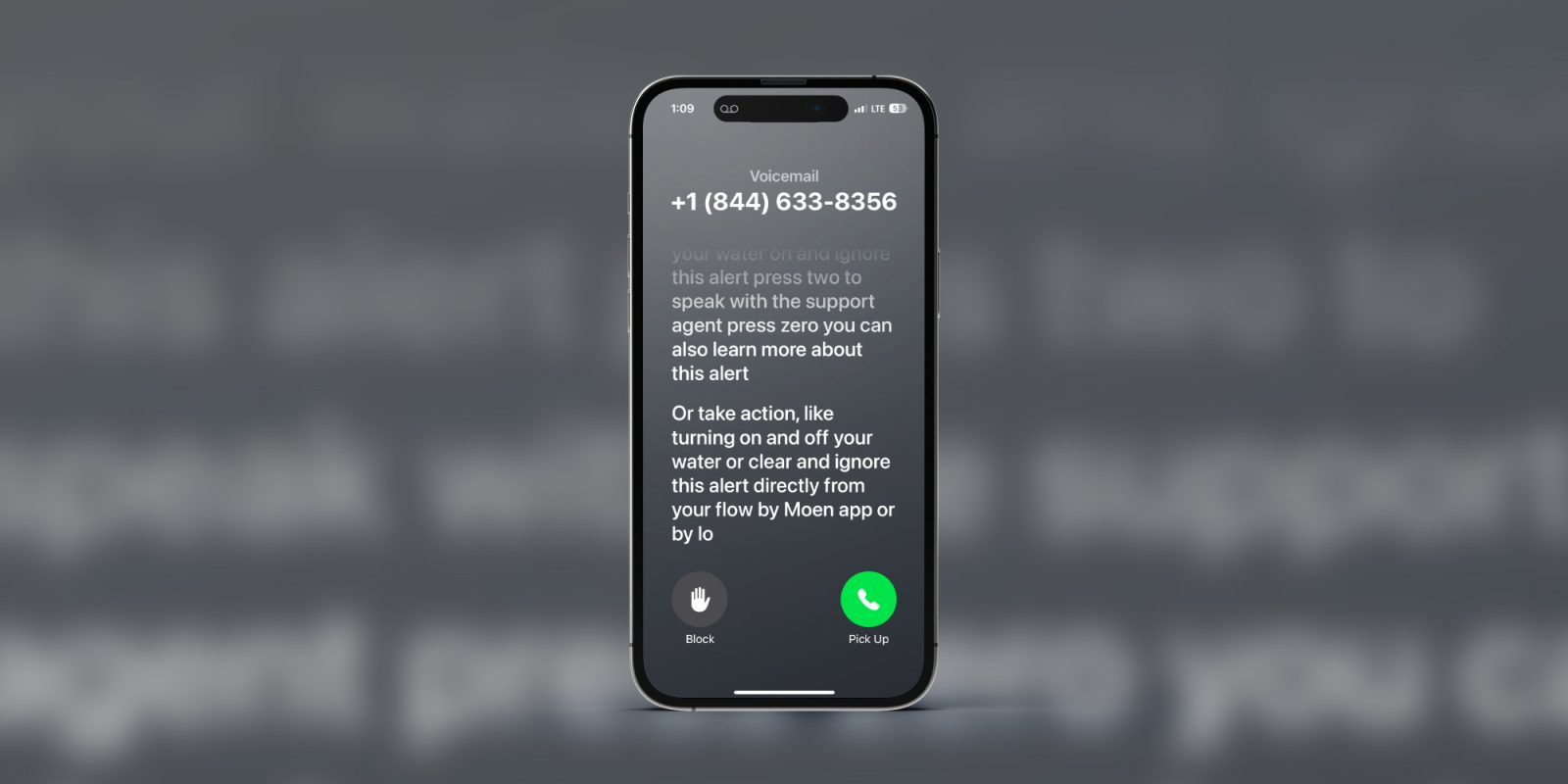
iPhone Live Voicemail は、iOS 17 で導入された新機能で、ランダムな電話が増加する問題を解決し、知り合いの発信者からの応答が必要なときや応答する必要があるときを識別するのに役立ちます。 iPhone でライブ ボイスメールを使用したり、オフ/オンにする方法を学習してください。
Apple は iOS 17 の新機能について次のように説明しています。
ダイレクト ボイスメールを使用すると、ユーザーは、誰かがボイスメールを残したときのリアルタイムの文字起こしを確認でき、発信者がメッセージを残している間に応答する機会が得られます。通信事業者によってスパムとしてフラグが付けられた通話は、ライブ ボイスメールとして表示されず、代わりに拒否されます。 「すぐに。瞬時に。ニューラル エンジンの力により、ライブ ボイスメールの文字起こしはデバイス上で処理され、完全にプライベートな状態が保たれます。」
電話は100%スパムなので iPhone 通信事業者によってブロックされていないため、一部の人は iPhone でライブボイスメールにアクセスできる可能性があります。 幸いなことに、この機能にはブロック ボタンが組み込まれているため、すぐに対処できます。
iPhone でライブボイスメールをオフ/オンにする方法とその仕組み
iOS 17は現在ベータ版です。 このような機能やその他の機能をテストしたい場合は、ソフトウェアのインストール方法をお読みください。
- iOS 17 の iPhone ではライブ ボイスメールがデフォルトでオンになっています
- に行く 設定 > 電話 > ダイレクトボイスメール それをオフにする
- 電話を受けてそのまま放すかボイスメールに送信すると、ダイナミック アイランドまたは iPhone の上部に電話と録音のアイコンが表示されます。
- 電話アイコンをクリックすると、ライブボイスメールの文字起こしに移動します
- 発信者をブロックしたり、通話に応答したり、ボイスメールを残せるようにしたりすることができます。また、下からスワイプすると、いつでもライブ ボイスメールを残すことができます。
実際の iPhone でのライブ ボイスメールは次のようになります。
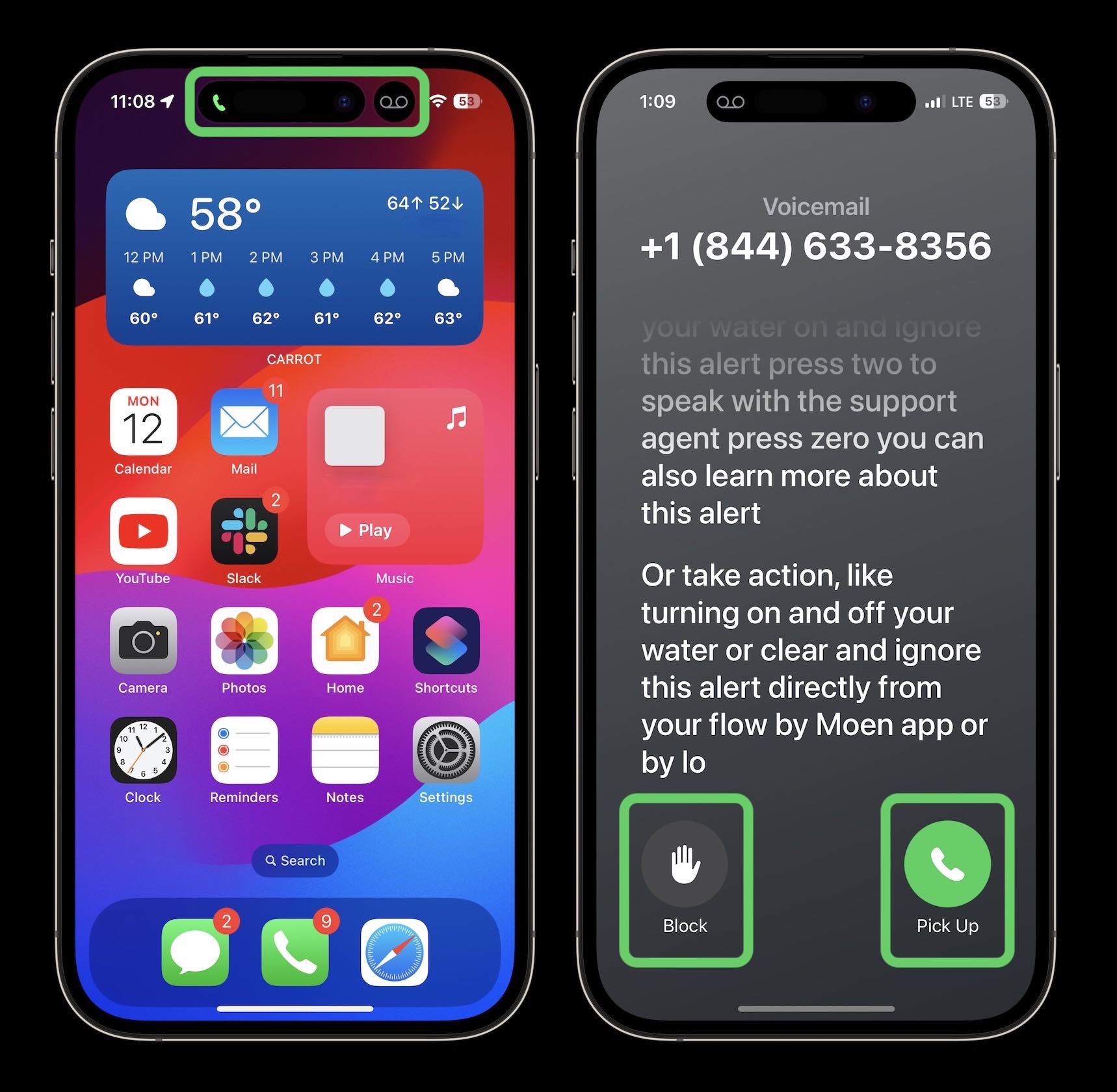
iPhone のダイレクトボイスメールについてどう思いますか? 新しい仕事に興奮していますか? それとも消しますか? コメントであなたの考えを共有してください!
iPhone でライブボイスメールを使用する方法に関するガイドをご覧いただきありがとうございます。
その他の iOS 17 チュートリアル:

「流行に敏感な探検家。受賞歴のあるコーヒーマニア。アナリスト。問題解決者。トラブルメーカー。」







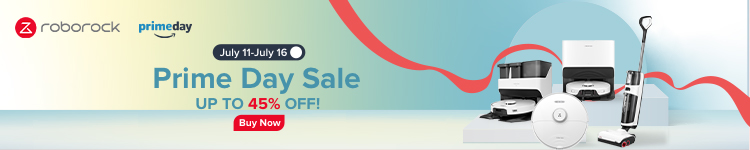




More Stories
APIの保護 – 信頼とイノベーションの鍵
Apple Sports アプリでは、iOS 18 の iPhone ロック画面でライブスコアを表示できます
PS5 Proの発表計画とデバイスデザインに関するリーク